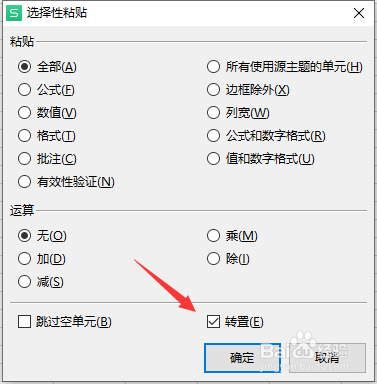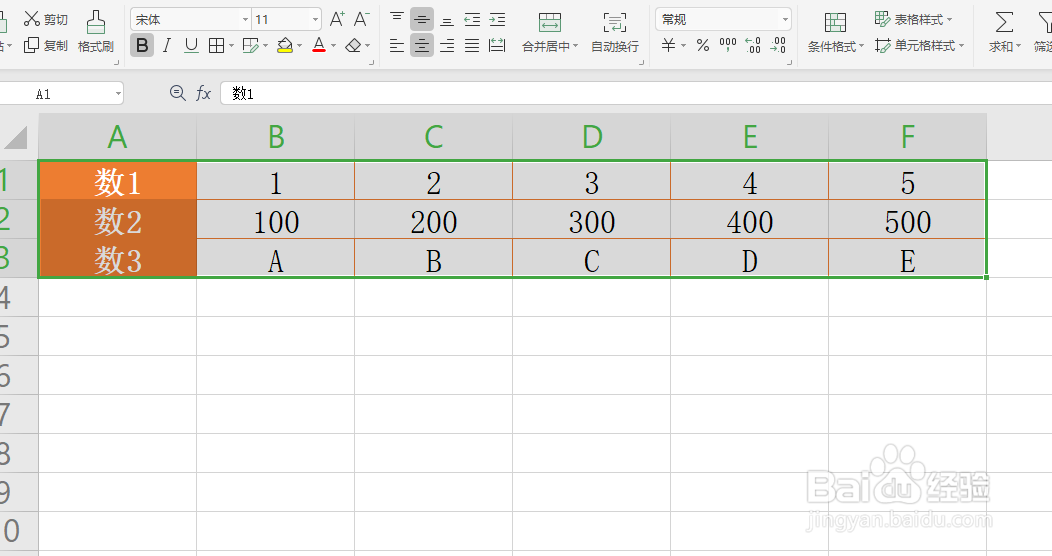1、如图所示,首先我们根据数据表格绘制相应的数据图表。
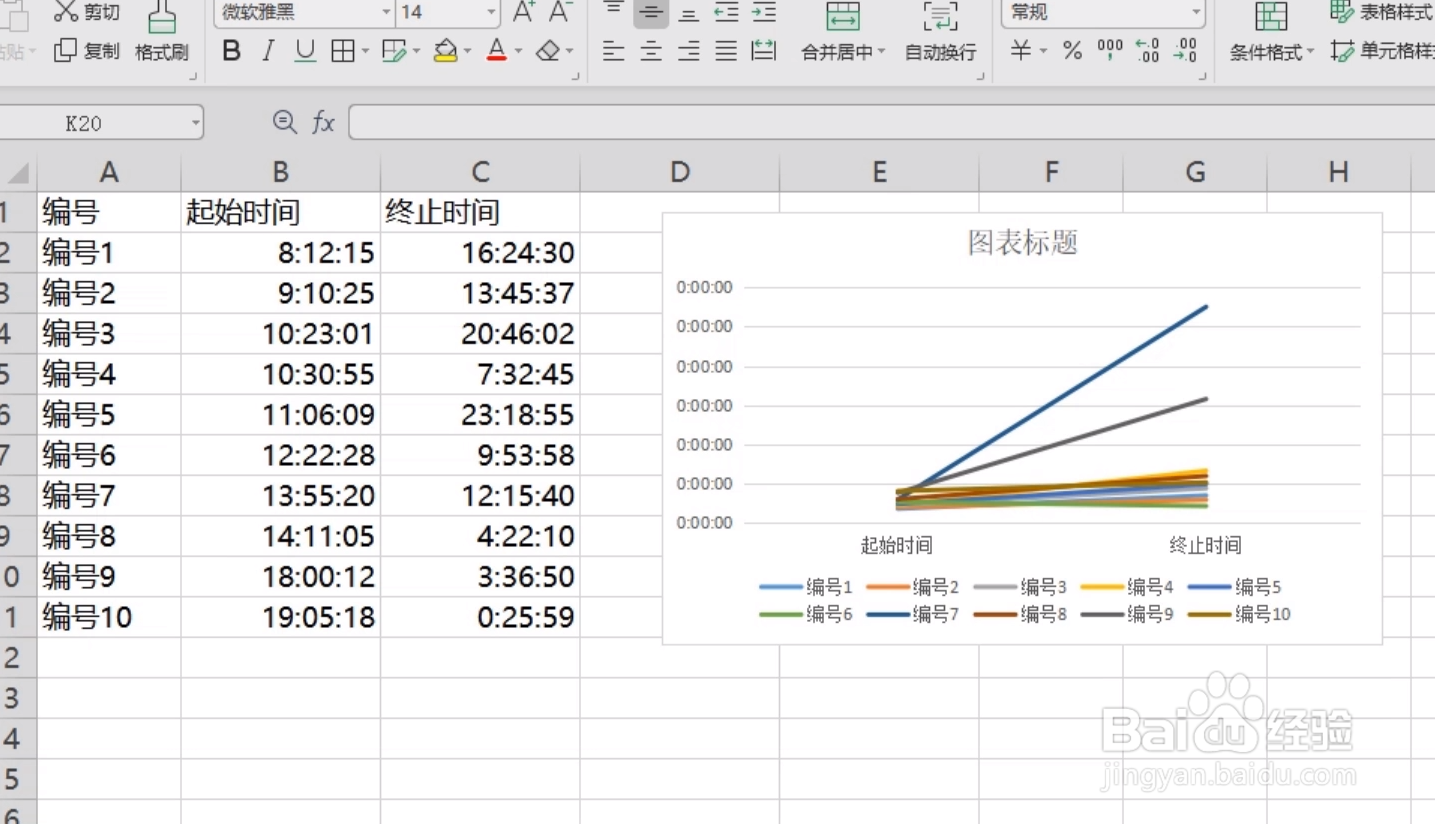
2、如果将对数据图表中的行列互换操作,可以在选中对应的图标后,点击视图选项卡中行列互换。
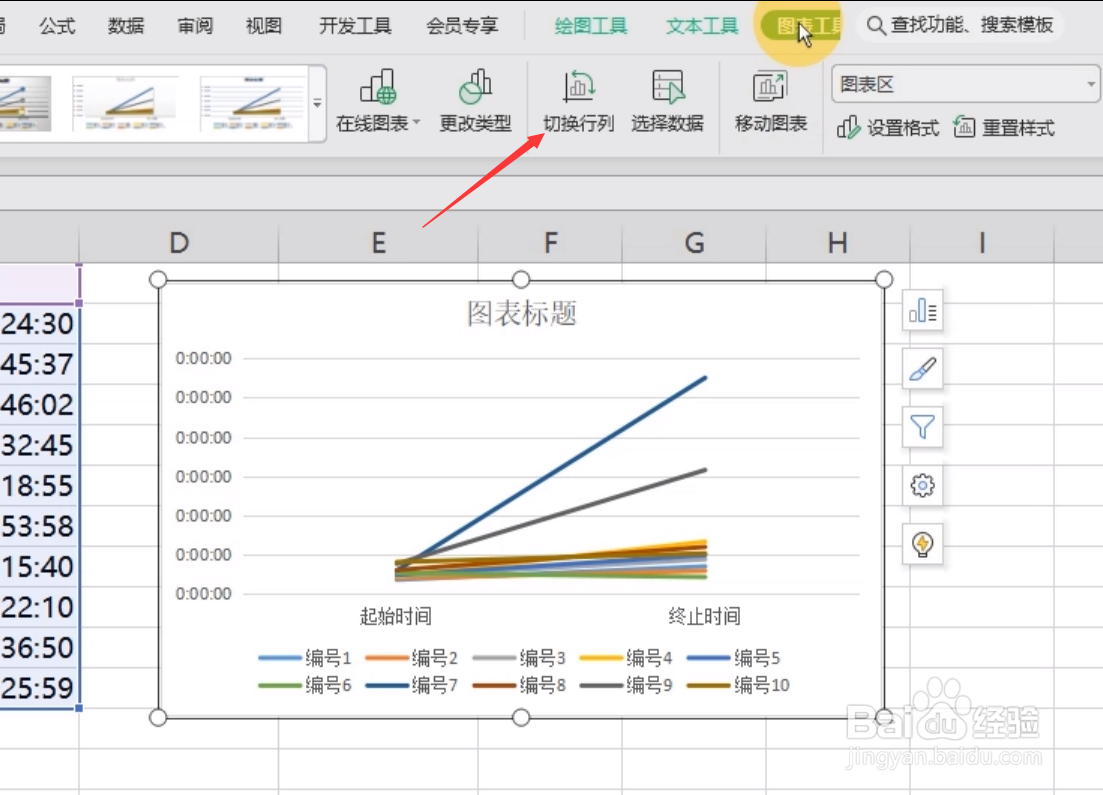
3、同时,如果我们想对数据区域进行行列互换操作,我们可以选择相应的数据区域,对其进行复制操作。
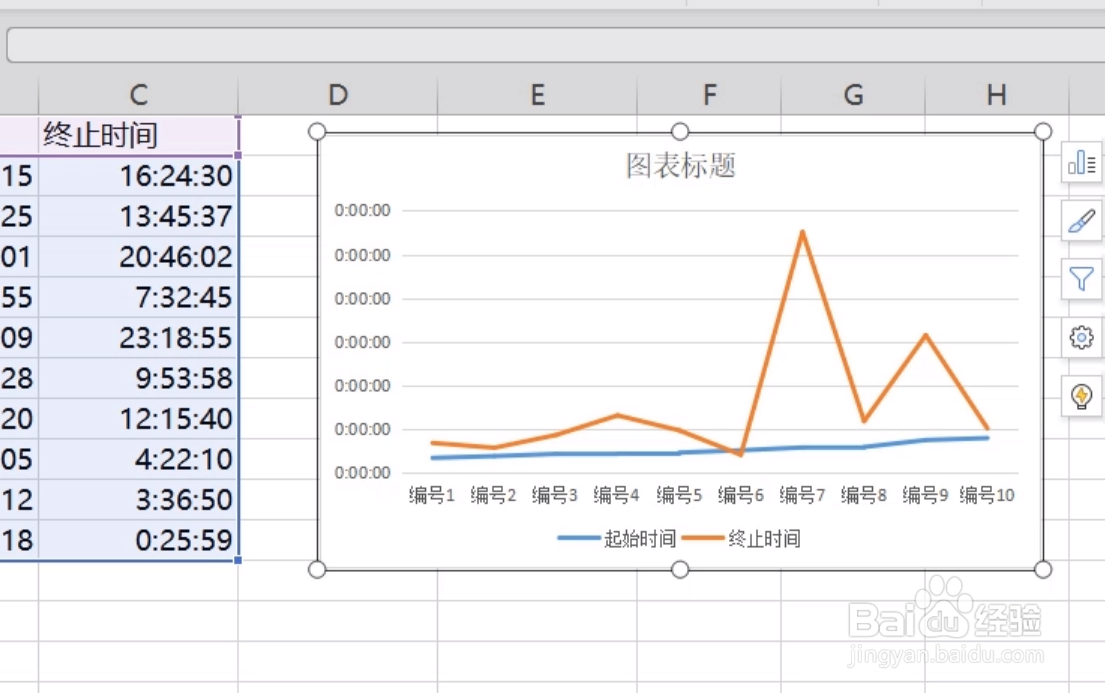
4、接着,在新的区域中,鼠标右击选择选择性粘贴选项。
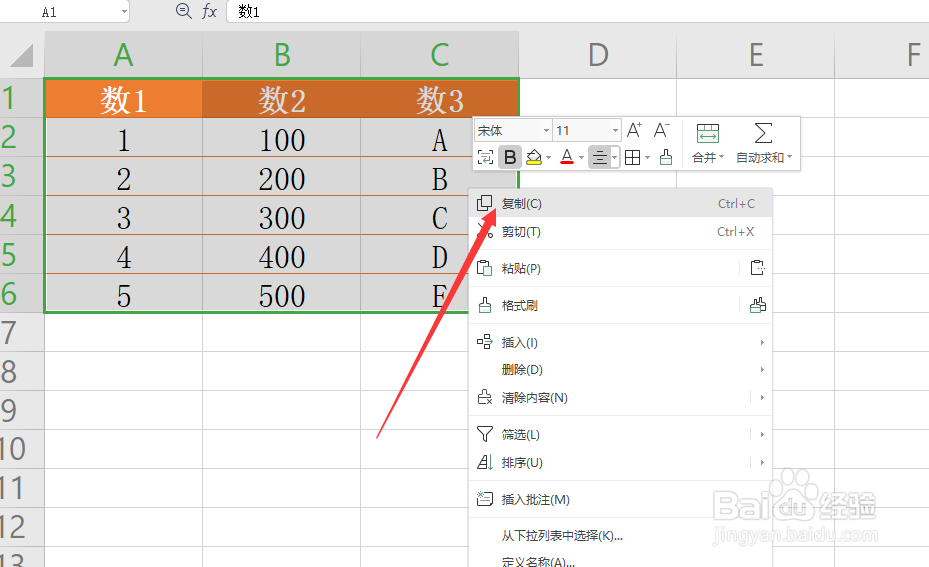
5、如图所示,我们可以选中相应的数据区域后,鼠标右击相应的区域直接对接进行复制操作。
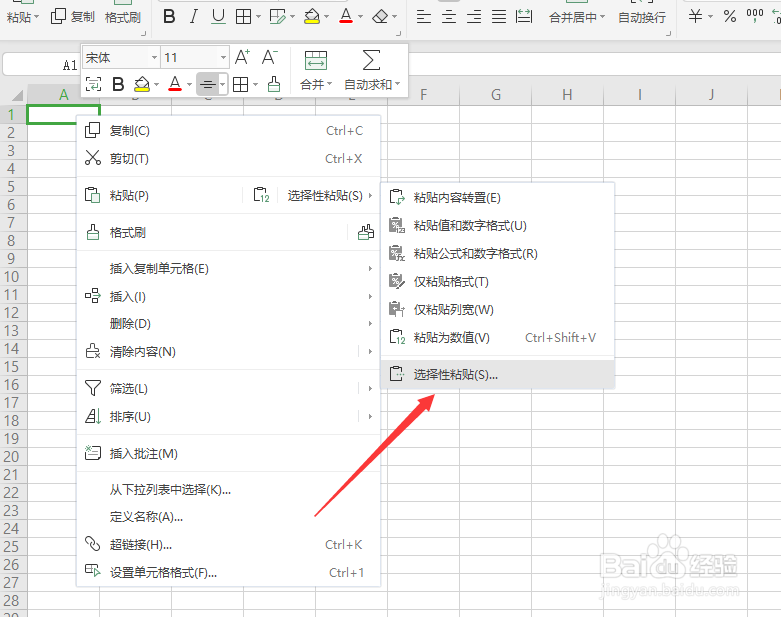
6、最后在打开的选择性粘贴界面中,选转置选项,点击确定按钮,此时就实现了数据表格的行列互换操作。
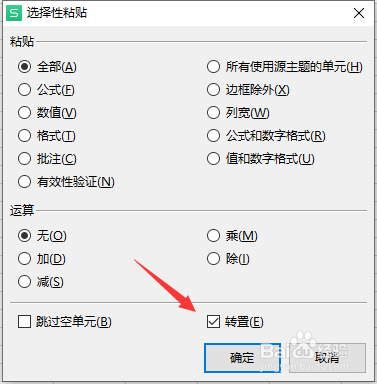
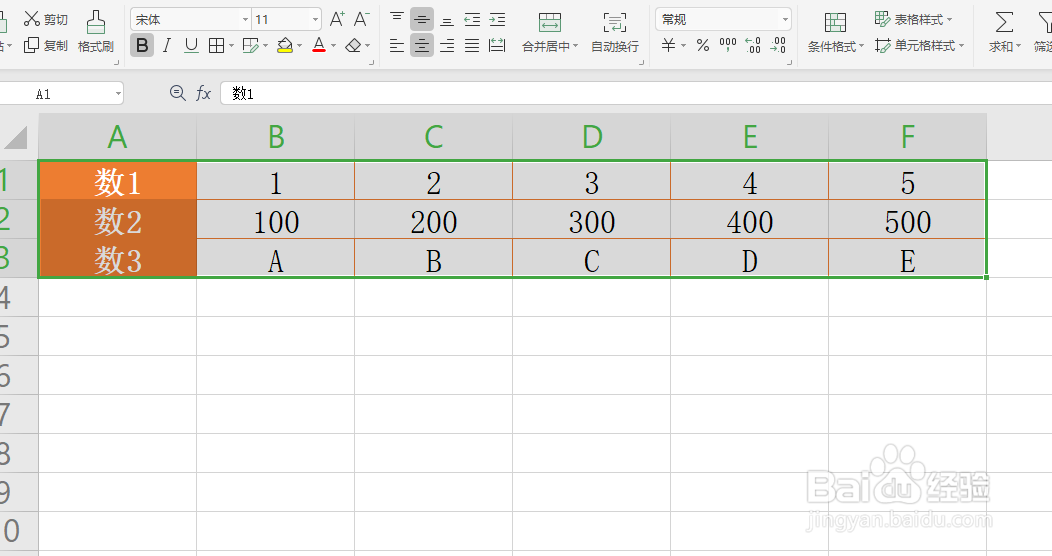
时间:2024-10-22 18:45:19
1、如图所示,首先我们根据数据表格绘制相应的数据图表。
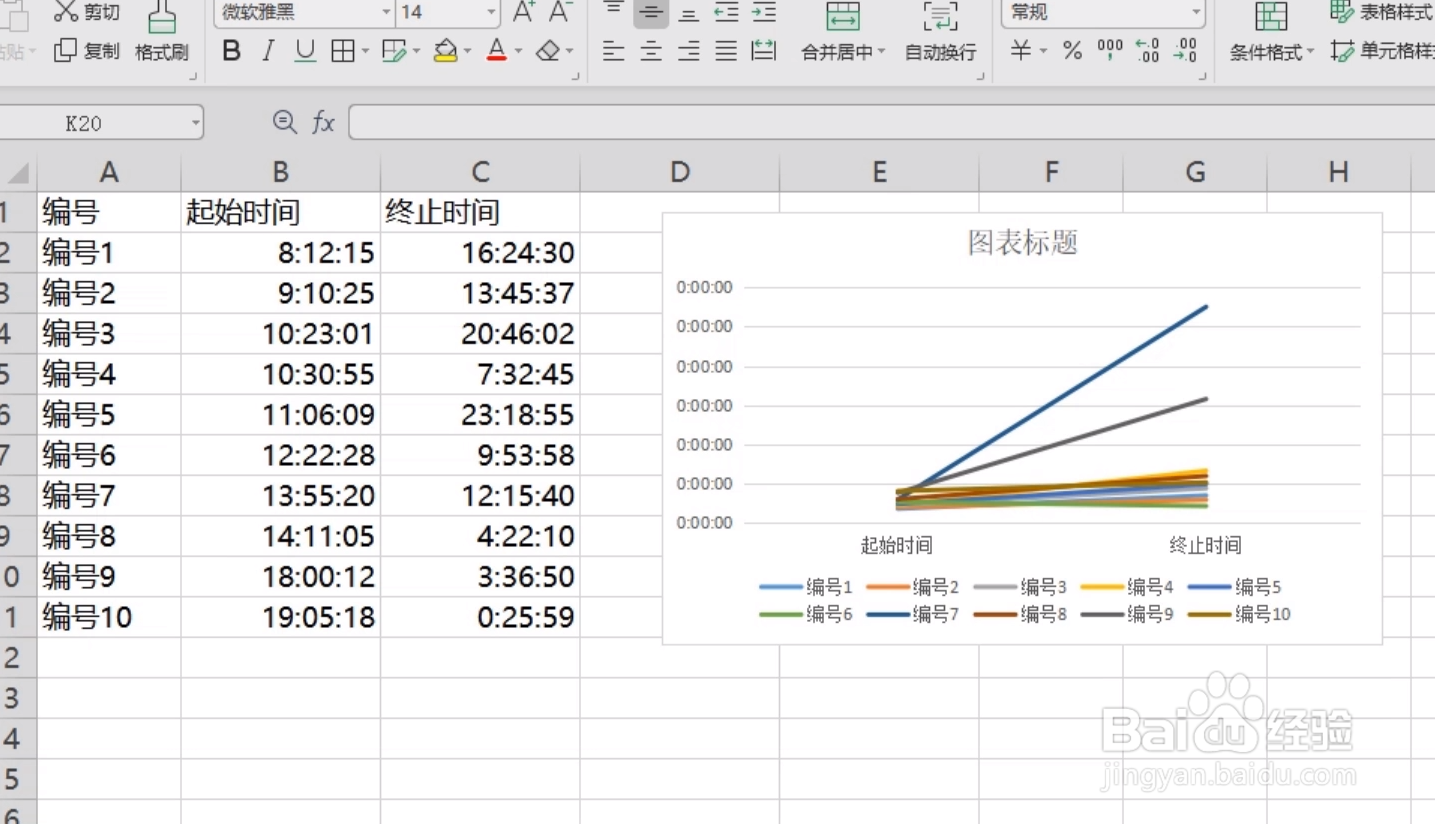
2、如果将对数据图表中的行列互换操作,可以在选中对应的图标后,点击视图选项卡中行列互换。
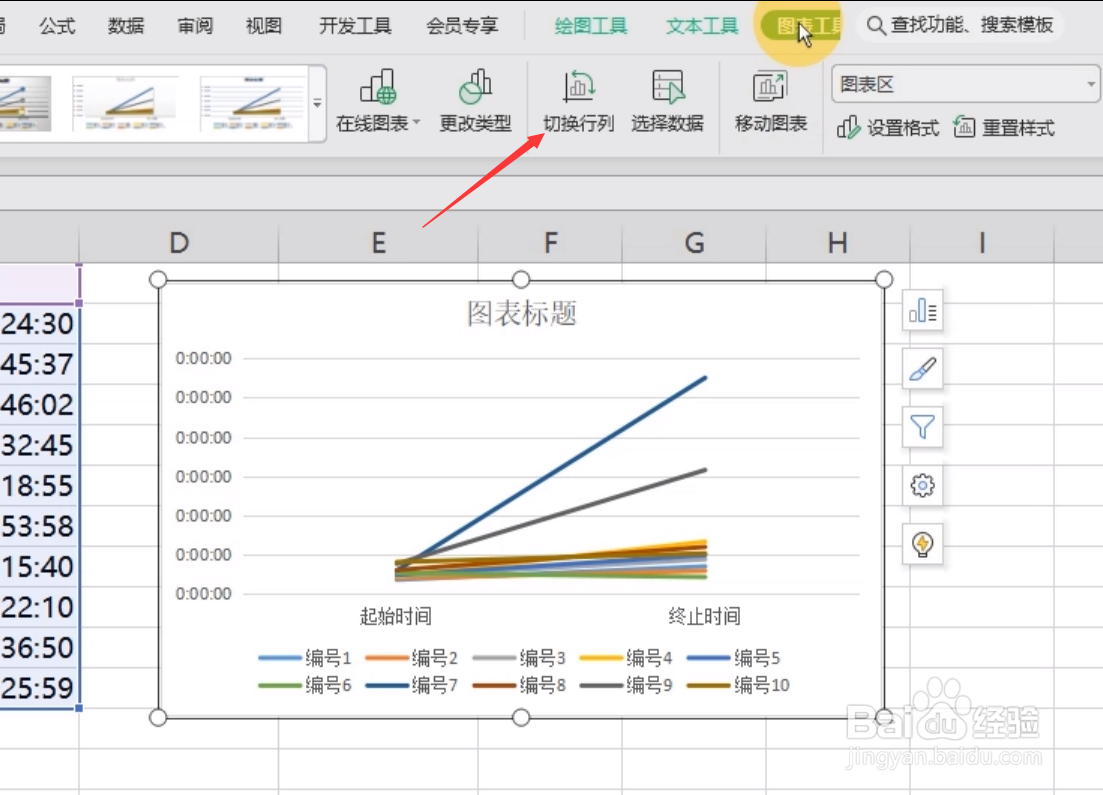
3、同时,如果我们想对数据区域进行行列互换操作,我们可以选择相应的数据区域,对其进行复制操作。
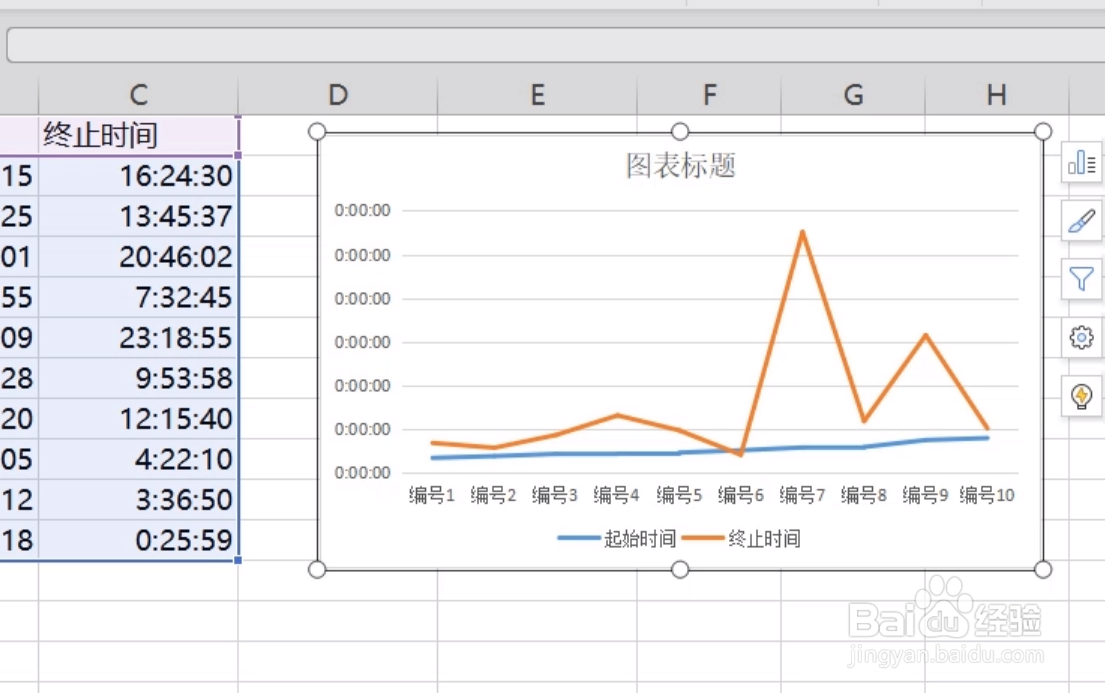
4、接着,在新的区域中,鼠标右击选择选择性粘贴选项。
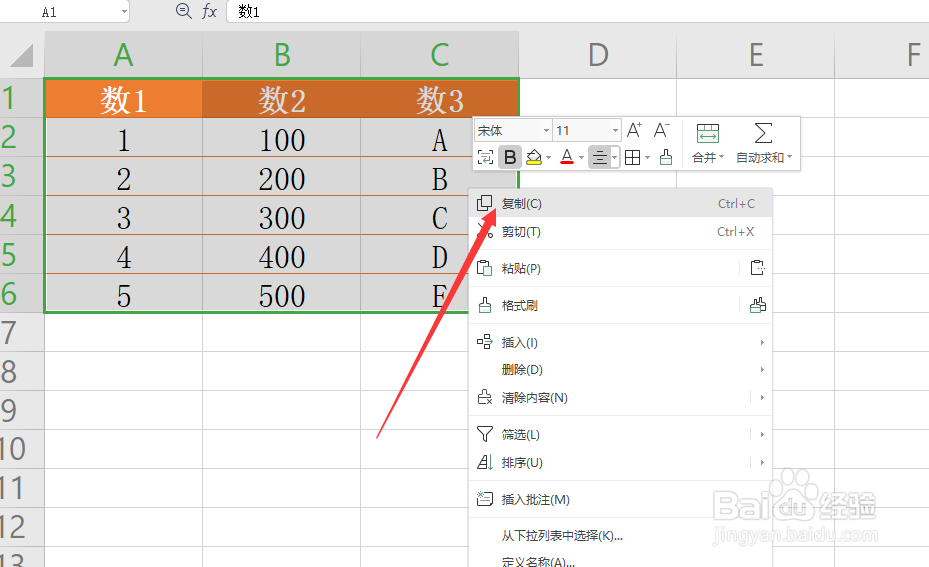
5、如图所示,我们可以选中相应的数据区域后,鼠标右击相应的区域直接对接进行复制操作。
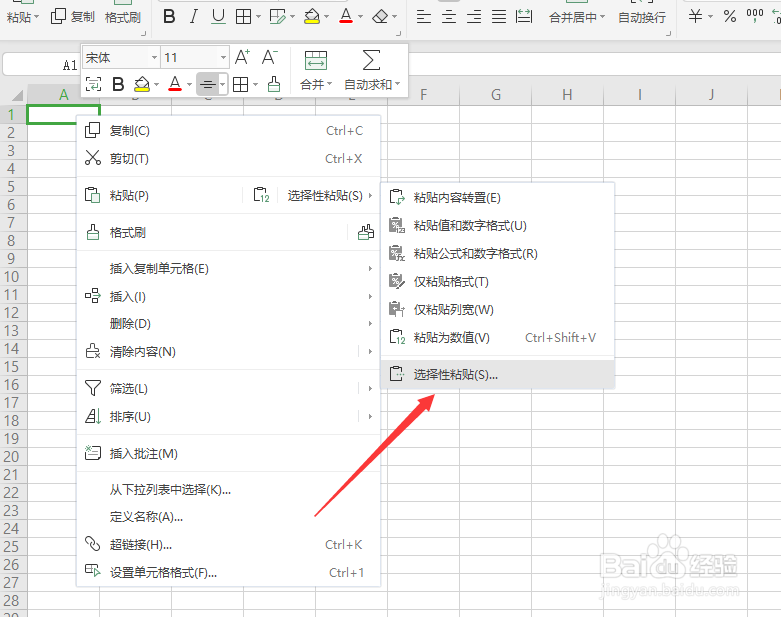
6、最后在打开的选择性粘贴界面中,选转置选项,点击确定按钮,此时就实现了数据表格的行列互换操作。